 Accueil
>
Conseils d'édition
> 5 méthodes : Comment ajouter un fond perdu à un PDF en ligne/hors ligne
Accueil
>
Conseils d'édition
> 5 méthodes : Comment ajouter un fond perdu à un PDF en ligne/hors ligne
Lors de l'impression de fichiers PDF, le technicien vous demande parfois de fournir des recadrages et des fonds perdus à vos PDF. Si vous imprimez des manuscrits ou des documents importants, ce concept semble poser des problèmes à de nombreuses personnes. Tout le monde ne sait pas comment afficher les fonds perdus sur un PDF ou ce que cela signifie. Ce qui soulève la question suivante : comment ajouter des fonds perdus à un PDF ?
Dans cet article, nous allons vous apprendre comment ajouter des fonds perdus à un PDF en ligne ou hors ligne en utilisant les cinq méthodes ci-dessous. Nous allons également discuter de la façon d'ajouter des repères de coupe à un PDF. Lisez la suite ci-dessous pour en savoir plus.
Dans cet article
- Explication des marques de fond perdu et de rognage en PDF
-
- Ajouter des marques de fond perdu ou de rognage à l'aide de Wondershare PDFelement
- Ajouter des fonds perdus au PDF avec A-PDF
- Ajouter des marques de fond perdu ou de rognage à un PDF à l'aide d'Adobe Photoshop
- Comment ajouter un fond perdu à un PDF à l'aide de Canva
- Utiliser Impose Online pour ajouter des marques de fond perdu au PDF
- Tableau de comparaison des cinq outils
Partie 1. Explication des marques de fond perdu et de rognage en PDF
Un fond perdu PDF permet d'ajouter des marges à votre fichier PDF avant l'impression. Il s'agit d'un espace supplémentaire qui permet d'imprimer des éléments, tels que des images, des logos ou du texte, jusqu'au bord de la page et de les couper sans espace blanc supplémentaire.

Les repères de coupe, quant à eux, sont les lignes imprimées dans le coin de votre PDF. Les repères de coupe indiquent aux imprimeurs où couper pour s'assurer que vos PDF n'ont pas de bord blanc une fois coupés.
Partie 2. Comment Wondershare PDFelementpeut-il vous aider à ajouter des marques de fond perdu aux PDF ?
Si vous souhaitez savoir comment ajouter des fonds perdus à un PDF, vous pouvez utiliser Wondershare PDFelement. Il s'agit de l'un des éditeurs PDF les mieux notés à l'heure actuelle, qui permet de créer des repères de coupe et d'afficher les fonds perdus sur les PDF en quelques étapes.
 100% sécurité garantie
100% sécurité garantie  100% sécurité garantie
100% sécurité garantie  100% sécurité garantie
100% sécurité garantie  100% sécurité garantie
100% sécurité garantie 
Caractéristiques principales
Voici quelques-unes des principales fonctions de Wondershare PDFelement qui vous aideront à imprimer des PDF avec des marques de fond perdu et de rognage.
- Modifier les PDF comme Word
Avant l'impression, vous pouvez ajouter du texte, des images et des formes à vos PDF afin de personnaliser et d'affiner vos marques de fond perdu et de rognage.
- Convertir des fichiers depuis et vers des PDF
Vous pouvez convertir des PDF en DOCX, XLSX, JPG, etc. et vice versa. Pour gagner du temps, vous pouvez également convertir simultanément plusieurs fichiers par lot avant de les imprimer.
- Créer et remplir des formulaires
Vous pouvez créer des champs de texte remplissables, des cases à cocher, des boîtes combinées et bien d'autres choses encore, qui seront disposés proprement sur chaque page du PDF avant l'impression.
Méthode 1. Ajouter des marques de fond perdu ou de rognage à l'aide de Wondershare PDFelement
Voici les étapes à suivre pour commencer à ajouter des marques de fond perdu ou de rognage avec PDFelement.
Étape 1
Téléchargez et installez PDFelement sur votre ordinateur. Lancez le programme. Cliquez sur Ouvrir le PDF ou utilisez l'outil de glisser-déposer pour ouvrir le PDF dans la fenêtre principale du programme.
 100% sécurité garantie
100% sécurité garantie  100% sécurité garantie
100% sécurité garantie  100% sécurité garantie
100% sécurité garantie  100% sécurité garantie
100% sécurité garantie 
Étape 2
Cliquez sur Organiser > Recadrer. Une fenêtre contextuelle s'ouvre, comprenant le panneau de contrôle du recadrage. Faites glisser la boîte de recadrage pour commencer à recadrer la page. Vous pouvez également saisir la taille de page personnalisée et la plage de pages dans le panneau de contrôle du recadrage. Une fois l'opération terminée, cliquez sur Recadrerpour achever le processus.

Méthode 2. Ajouter des fonds perdus au PDF avec A-PDF
Alternative à Wondershare PDFelement, A-PDF vous permet de définir des zones de fond perdu sur vos PDF pour l'impression. A-PDF fournit des outils PDF abordables et gratuits pour Windows et divers services de personnalisation en fonction de vos besoins.
Voici les étapes à suivre pour commencer à ajouter des fonds perdus à vos PDF en utilisant A-PDF.
Étape 1
Téléchargez et installez A-PDF Page Crop sur votre ordinateur et lancez le programme. Ensuite, ouvrez simplement un fichier PDF.
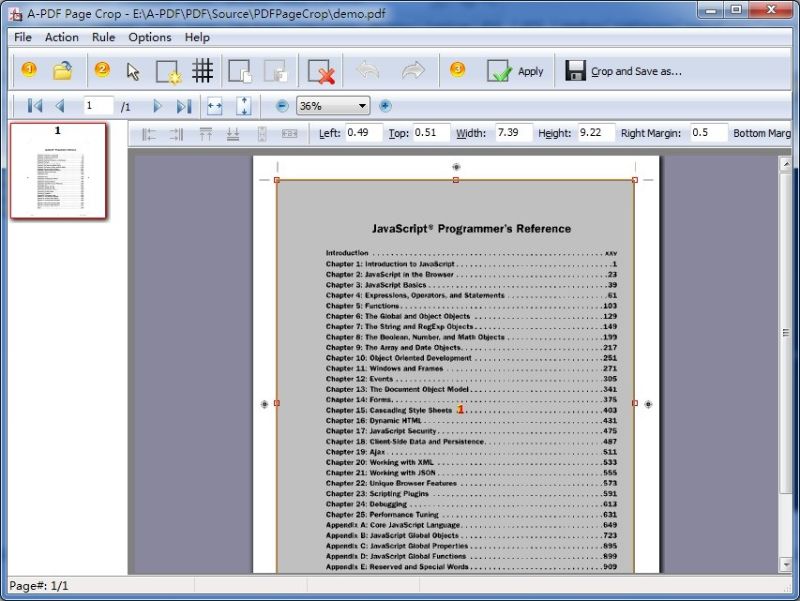
Étape 2
Cliquez sur Dessiner un cadre de rognage et commencez à dessiner le cadre sur votre page PDF. Cliquez avec le bouton droit de la souris sur le cadre et sélectionnez Dessiner automatiquement un cadre de fond perdupour créer des fonds perdus sur votre PDF. Cliquez sur Appliquer et choisissez la plage de pages applicable.
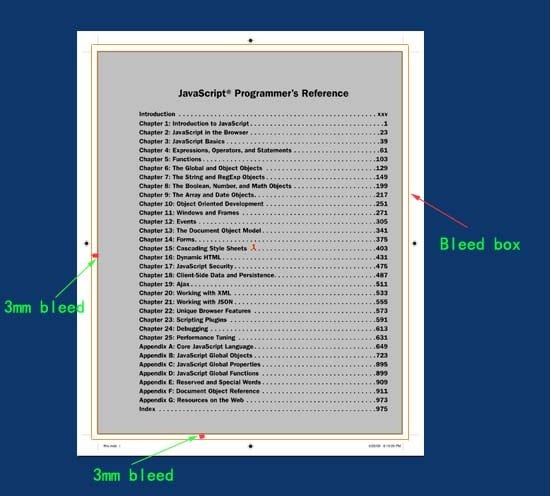
Étape 3
Cliquez sur Recadrer et Enregistrer sous pour choisir un chemin de sortie.
Méthode 3. Ajouter des marques de fond perdu ou de rognage à un PDF à l'aide d'Adobe Photoshop
Adobe Photoshop est un outil d'édition graphique publié par Adobe Inc. et utilisable sur la plupart des ordinateurs de bureau. Le programme permet d'ajouter rapidement des fonds perdus aux PDF et peut être exécuté en quelques étapes seulement.
Voici les étapes à suivre pour ajouter des fonds perdus à des PDF ou des repères de coupe à l'aide de Photoshop.
Étape 1
Lancez Photoshop sur votre ordinateur et ouvrez le fichier PDF. Ensuite, allez dans Fichier > Imprimer
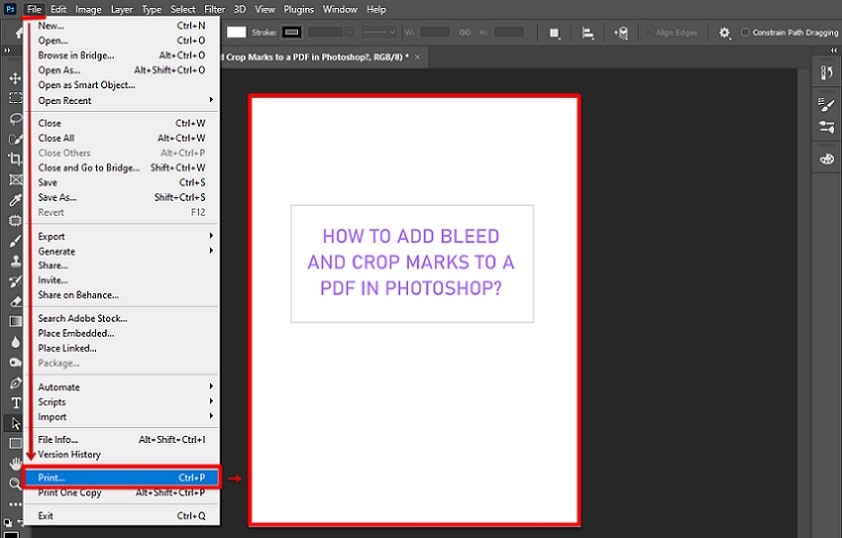
Étape 2
Sélectionnez l'option Marques de fond perdu et de recadrage dans la liste des choix disponibles dans la fenêtre contextuelle Imprimer. Ensuite, cliquez sur Imprimer pour produire le fichier avec les marques de fond perdu et de recadrage ajoutées.
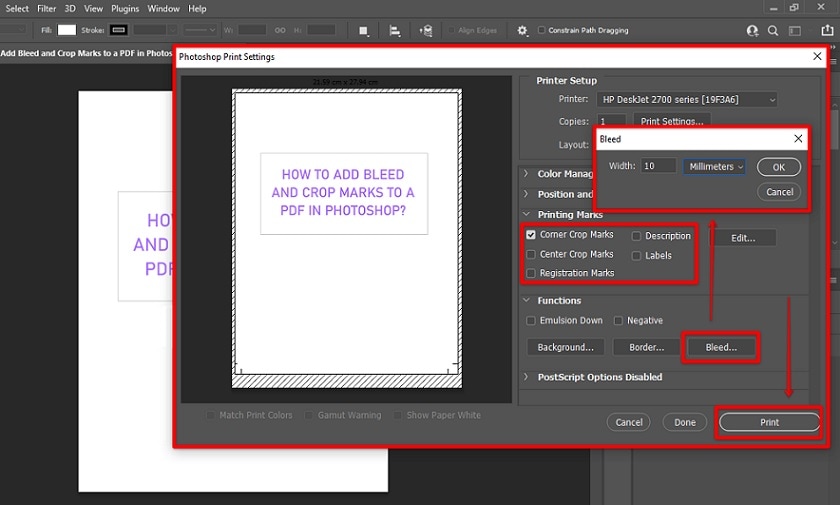
Méthode 4. Comment ajouter des fonds perdus à un PDF en utilisant Canva
Si vous prévoyez d'imprimer un document, vous pouvez ajouter des repères de coupe aux PDF à l'aide de Canva. Canva est un outil de conception en ligne gratuit qui vous permet de créer des designs professionnels et de les partager ou de les imprimer ultérieurement. Il vous permet d'ajouter des marges, des règles, des repères de coupe et même des fonds perdus aux PDF pour vous assurer que tout s'imprime comme prévu.
Voici les étapes pour ajouter des fonds perdus à un PDF en utilisant Canva.
Étape 1
Connectez-vous à votre compte Canva. Ensuite, cliquez sur Créer un dessinou ouvrez un dessin existant sous Dessins récents.
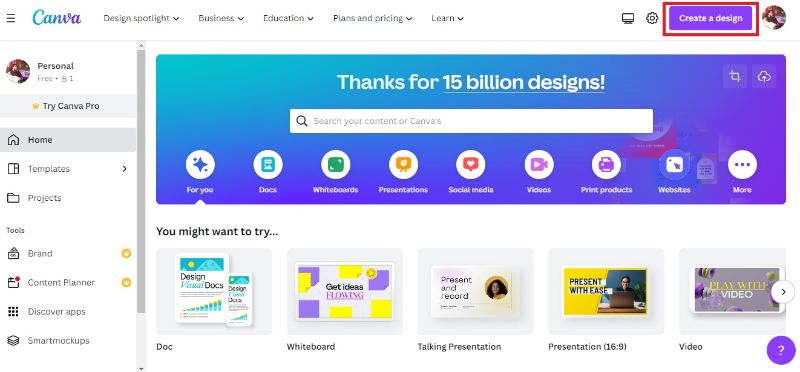
Étape 2
Dans la barre de menus, cliquez sur Fichier > Afficher les paramètres. Ensuite, sélectionnez simplement Afficher les fonds perdus. Vous remarquerez qu'une bordure de lignes pointillées apparaît près des bords de votre dessin. La marge de fond perdu est fixe et ne peut pas être ajustée en fonction des normes de production d'impression.
Méthode 5. Utiliser Impose Online pour ajouter des marques de fond perdu au PDF
Si vous disposez d'une connexion internet, vous pouvez utiliser Impose Online en dernier recours pour ajouter des fonds perdus à votre PDF. Impose Online est une solution entièrement gratuite pour gérer vos PDF sans le coût élevé des abonnements.
Voici les étapes à suivre pour ajouter des fonds perdus à un PDF en utilisant Impose Online.
Étape 1
Allez sur Impose Online et connectez-vous ou créez un compte.
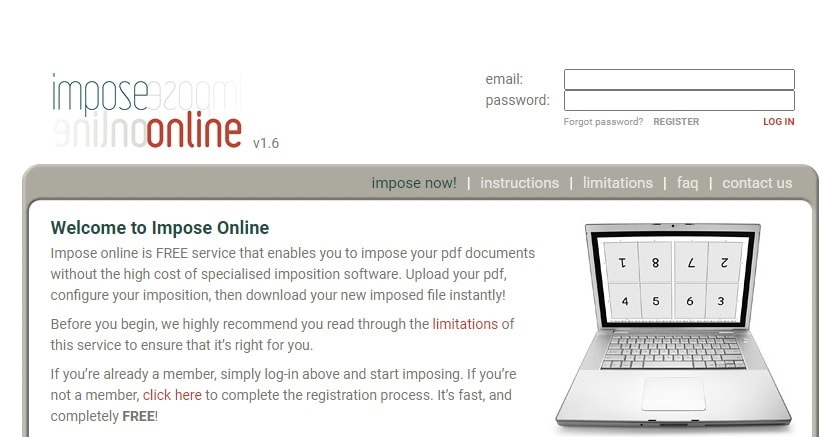
Étape 2
Cliquez sur Choisir un fichier et téléchargez votre PDF dans l'outil en ligne. Il y aura des marques d'enregistrement utilisées pour vérifier l'alignement de vos PDF. Choisissez entre trois types d'imposition, y compris à couture, reliure parfaite ou manuelle, en fonction de vos besoins.
Étape 3
Saisissez la taille réelle de la page dans les champs appropriés et attendez qu'Impose Online ajoute automatiquement les marques de fond perdu et de rognage sur les pages du PDF.
Partie 3. Tableau de comparaison des cinq outils
Voici un tableau comparatif pratique permettant de différencier les cinq outils en termes d'avantages, d'inconvénients et de prix.
| Avantages | Inconvénients | Prix | |
| Wondershare PDFelement |
√ Possibilité d'ajouter des fonds perdus et des repères de coupe hors ligne √ Traitement des PDF en quelques secondes √ Pas de courbe d'apprentissage abrupte |
× Vous devrez vous abonner après la période d'essai gratuite de 14 jours. |
Pour les particuliers : · 79,99 $/année · 109,99 $/2 ans · 129,99 $/Plan perpétuel |
| A-PDF |
√ Généralement facile à utiliser, à condition de suivre les étapes. √ Interface utilisateur de base avec des outils intuitifs |
× La version payante ne débloque pas toutes les fonctionnalités d'A-PDF | 35,00 $ une fois pour la fonction de rognage de page |
| Adobe Photoshop |
√ Outils complets pour personnaliser les marques de fond perdu et de rognage √ Autres options de personnalisation que vous pouvez utiliser si vous êtes bien informé(e) |
× Moins convivial que d'autres outils |
· 31,49 $/mois · 20,99 $/an facturés mensuellement · 239,88 $/an facturés à l'avance |
| Canva |
√ L'outil est très convivial pour les débutants et vous pouvez commencer en quelques secondes. √ Il ne nécessite aucune installation |
× Vous ne pouvez pas télécharger le fichier brut sur votre ordinateur |
· Avec la version gratuite · 12,99 $/mois · 119,99 $/année |
| Impose Online | √ Utilisation totalement gratuite |
× Pas très convivial × Nécessite une connectivité internet permanente |
· Gratuit |
 100% sécurité garantie
100% sécurité garantie  100% sécurité garantie
100% sécurité garantie  100% sécurité garantie
100% sécurité garantie  100% sécurité garantie
100% sécurité garantie Conclusion
L'impression de vos PDF avec des repères de fond perdu et de rognage est un moyen infaillible de garantir que vos documents ont une apparence soignée et professionnelle. Les fonds perdus permettent aux éléments de votre PDF de s'intégrer parfaitement, tandis que les repères de coupe indiquent à l'imprimeur où couper pour que tout soit uniforme pendant le processus d'impression.
Les cinq méthodes susmentionnées vous permettront d'obtenir des marques de fond perdu et de rognage parfaites au moment d'imprimer vos PDF. Toutefois, si vous recherchez davantage de fonctionnalités pour tous vos besoins en matière de PDF, Wondershare PDFelement est l'outil qu'il vous faut. Il est rentable, convivial et permet d'éditer vos fiches descriptives en quelques secondes.
Téléchargement gratuit ou Acheter PDFelement
Téléchargement gratuit ou Acheter PDFelement
Articles connexes
- Guide étape par étape pour ajouter des fonds perdus dans Illustrator pour les projets d'impression
- Comment télécharger un devoir sur Google Classroom : Un guide complet
- Du papier aux pixels : Comment télécharger des PDF dans Google Classroom
- Un guide étape par étape sur la façon de télécharger des fichiers PDF à partir de Google Classroom
- Comment découper des fichiers PDF avec iLovePDF : Un guide pas à pas pour les débutants
 100% sécurisé |
100% sécurisé |




Clara Durand
staff Editor